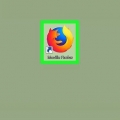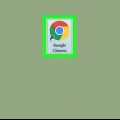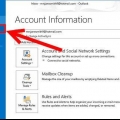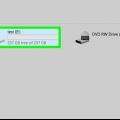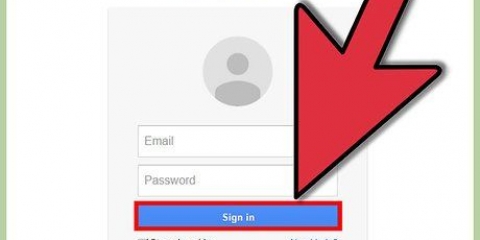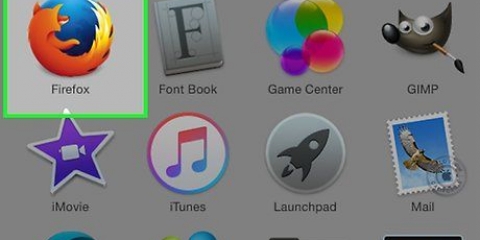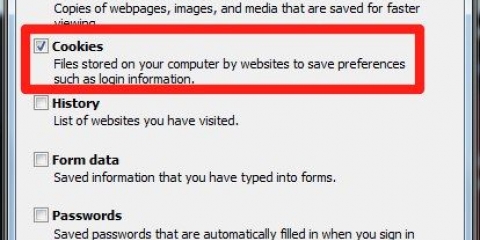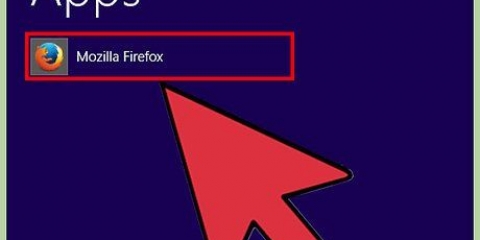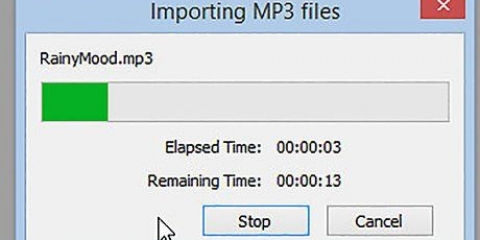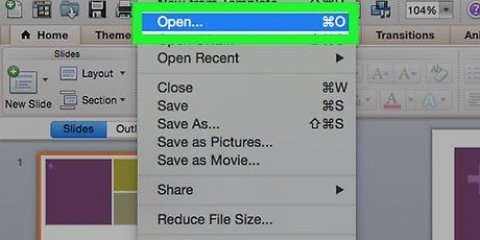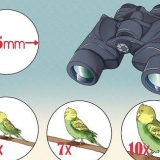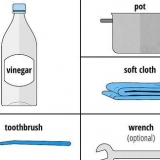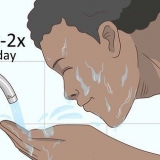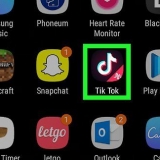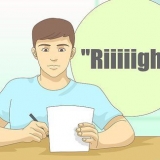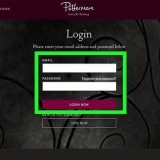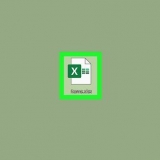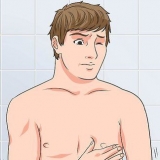Exportera bokmärken från firefox
Att exportera bokmärken från Firefox ger dig möjlighet att importera dem till en annan webbläsare eller till Firefox på en annan dator. De exporterade bokmärkena sparas som en HTML-fil som du kan öppna i vilken webbläsare som helst.
Steg
Metod 1 av 5: Exportera bokmärken från Firefox

1. Öppna Firefox.

2. Klicka på Bokmärken i huvudmenyn och sedan på Visa alla bokmärken.

3. Klicka på Importera och säkerhetskopiera i biblioteksfönstret och klicka sedan på Exportera bokmärken till HTML.
På Mac OS X har knappen Importera och säkerhetskopiera en stjärna med två vågiga pilar.

4. I fönstret Exportera bokmärkesfil väljer du var du vill spara filen och klickar på Spara.
Skrivbordet är ett praktiskt ställe, men välj annars var du brukar ladda ner filer till.

5. Stäng biblioteksfönstret.
Metod 2 av 5: Importera bokmärken till Chrome

1. Öppna Chrome.

2. Klicka på Chrome-menyn. Detta ser ut som tre horisontella linjer.

3. Klicka på Bokmärken och sedan Importera bokmärken och inställningar.

4. Importera bokmärken från Firefox. I fönstret Importera bokmärken och inställningar klickar du på rullgardinsmenyn Från och klickar sedan på HTML-fil för bokmärken. Klicka på Välj fil.

5. Välj html-filen som innehåller bokmärkena du exporterade från Firefox. Klicka på Öppna.

6. Hitta de importerade bokmärkena. Bokmärkena från Firefox läggs till i en importerad mapp på bokmärkesmenyn i Chrome.
Klicka på bokmärkesmenyn och sedan på Bokmärkshanteraren för att hitta den importerade mappen som innehåller dina Firefox-bokmärken.
Metod 3 av 5: Importera bokmärken till Safari

1. Öppna Safari.

2. Klicka på filmenyn och sedan på Importera bokmärken.

3. Välj html-filen som innehåller bokmärkena från Firefox och klicka sedan på Importera.
Bokmärkena läggs till i en mapp som heter "importerad", med dagens datum i slutet.

4. Hitta de importerade bokmärkena. Klicka på bokmärkesmenyn och scrolla hela vägen ner. Där hittar du mappen `importerade` med Firefox-bokmärkena.
Klicka på bokmärkesmenyn och sedan Visa bokmärken för att visa den i sidofältet Bokmärken.
Metod 4 av 5: Importera bokmärken till Internet Explorer

1. Öppna Internet Explorer.

2. Klicka på ALT, sedan på Arkiv-menyn och sedan på Importera och exportera.

3. Klicka på Importera från en fil i fönstret Import/Export Settings. Klicka sedan på Nästa.

4. Klicka på Favoriter och sedan på Nästa. I Internet Explorer kallas bokmärken för favoriter.

5. Klicka på Bläddra.

6. I fönstret Välj bokmärkesfil, navigera till html-filen som innehåller Firefox-bokmärkena och klicka sedan på Öppna.

7. Under sökvägen för bokmärken.html klicka på Nästa.

8. Under Välj en målmapp för dina favoriter klickar du på Favoriter och sedan på Importera. När detta är klart klickar du på Slutför.
Metod 5 av 5: Importera bokmärken till Firefox

1. Öppna Firefox.

2. Klicka på Bokmärken i huvudmenyn och sedan på Visa alla bokmärken.

3. I biblioteksfönstret klickar du på Importera och säkerhetskopiera och sedan på Importera bokmärken från HTML.
På en Mac med OS X har knappen Importera och säkerhetskopiera en stjärna med två vågiga pilar.

4. I fönstret Importera bokmärkesfil letar du upp HTML-filen som innehåller bokmärkena du exporterade och klickar på Öppna. Bokmärkena importeras till Firefox, i katalogen på Bokmärkesmenyn.
"Exportera bokmärken från firefox"
Оцените, пожалуйста статью